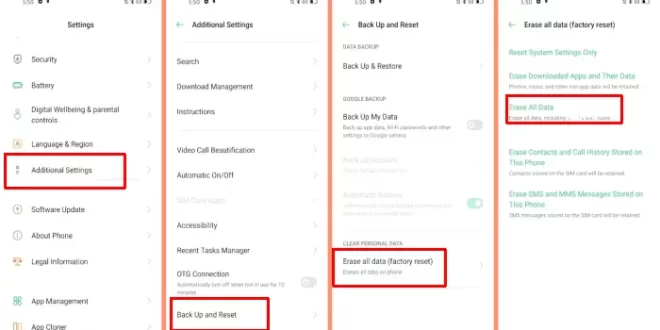Jika Anda memiliki HP Oppo yang mengalami masalah serius seperti kinerja yang lambat, sering terjadi hang, atau mengalami kerusakan sistem, mungkin Anda perlu melakukan instal ulang sistem operasi pada perangkat tersebut. Proses instal ulang ini akan mengembalikan HP Oppo ke pengaturan pabrik dan memperbaiki berbagai masalah yang mungkin Anda hadapi. Dalam artikel ini, kami akan membahas secara lengkap langkah-langkah untuk melakukan instal ulang HP Oppo dengan mudah.
Langkah 1: Backup Data Anda
Sebelum melakukan instal ulang, sangat penting untuk melakukan backup data Anda. Proses instal ulang akan menghapus semua data yang ada di perangkat, termasuk foto, video, pesan, dan kontak. Anda dapat melakukan backup data dengan menggunakan fitur backup bawaan di HP Oppo atau menggunakan layanan cloud seperti Google Drive atau Dropbox. Pastikan semua data penting Anda telah disimpan dengan aman sebelum melanjutkan proses instal ulang.
Langkah 2: Persiapkan Bahan dan Perangkat
Sebelum memulai proses instal ulang, pastikan Anda telah menyiapkan semua bahan dan perangkat yang diperlukan. Berikut adalah hal-hal yang perlu Anda persiapkan:
– Koneksi internet yang stabil untuk mendownload file instalasi.
– Perangkat komputer atau laptop.
– Kabel USB yang kompatibel untuk menghubungkan HP Oppo dengan komputer.
– HP Oppo yang mempunyai daya baterai yang mencukupi atau terhubung ke sumber daya yang stabil.
Langkah 3: Unduh dan Instal Perangkat Lunak
Langkah berikutnya adalah mengunduh perangkat lunak yang diperlukan untuk instal ulang HP Oppo. Anda dapat mengunjungi situs resmi Oppo atau situs-situs lain yang menyediakan file ROM atau firmware yang sesuai dengan model HP Oppo Anda. Pastikan Anda mengunduh versi yang kompatibel dengan perangkat Anda. Setelah mengunduh perangkat lunak, instal perangkat lunak tersebut di komputer atau laptop Anda.
Langkah 4: Aktifkan Mode Pengembang dan Debug USB
Sebelum menghubungkan HP Oppo dengan komputer, Anda perlu mengaktifkan mode pengembang dan debug USB di HP Oppo Anda. Caranya adalah sebagai berikut:
1. Buka “Pengaturan” di HP Oppo Anda.
2. Gulir ke bawah dan pilih “Tentang Telepon”.
3. Di dalam menu “Tentang Telepon”, cari opsi “Nomor Bangunan” atau “Versi Perangkat Lunak”. Ketuk opsi tersebut sebanyak tujuh kali untuk mengaktifkan mode pengembang.
4. Setelah mode pengembang diaktifkan, kembali ke menu “Pengaturan” dan pilih “Opsi Pengembang”.
5. Di dalam menu “Opsi Pengembang”, aktifkan “Debug USB”.
Langkah 5: Hubungkan HP Oppo dengan Komputer
Selanjutnya, hubungkan HP Oppo dengan komputer atau laptop Anda menggunakan kabel USB. Pastikan koneksi antara HP Oppo dan komputer stabil. Jika muncul permintaan izin USB Debugging di HP Oppo, berikan izin dengan mengklik “OK”. Komputer Anda harus mendeteksi HP Oppo dan menginstal driver yang diperlukan.
Langkah 6: Masuk ke Mode Pemulihan
Setelah HP Oppo terhubung dengan komputer, saatnya untuk masuk ke mode pemulihan. Langkah ini dapat bervariasi tergantung pada model HP Oppo yang Anda miliki. Berikut adalah beberapa metode umum untuk masuk ke mode pemulihan:
– Metode 1: Matikan HP Oppo. Tekan dan tahan tombol Volume Bawah dan tombol Power secara bersamaan hingga Anda melihat logo Oppo. Lepaskan tombol-tombol tersebut dan tunggu hingga masuk ke mode pemulihan.
– Metode 2: Matikan HP Oppo. Tekan dan tahan tombol Volume Atas dan tombol Power secara bersamaan hingga Anda melihat logo Oppo. Lepaskan tombol-tombol tersebut dan tunggu hingga masuk ke mode pemulihan.
– Metode 3: Matikan HP Oppo. Tekan dan tahan tombol Volume Bawah dan tombol Power secara bersamaan hingga Anda melihat logo Oppo. Setelah itu, tekan tombol Volume Bawah dua kali untuk memilih “Recovery Mode”. Tekan tombol Power untuk masuk ke mode pemulihan.
Langkah 7: Instal Ulang Sistem Operasi
Saat Anda berada di mode pemulihan, Anda dapat menggunakan tombol Volume untuk menavigasi dan tombol Power untuk memilih opsi. Pilih opsi “Wipe Data/Factory Reset” atau “Hapus Data/Pengaturan Pabrik” untuk menghapus semua data di HP Oppo Anda. Konfirmasikan tindakan ini dengan memilih “Yes” atau “Iya”. Setelah proses penghapusan selesai, kembali ke menu utama mode pemulihan.
Selanjutnya, pilih opsi “Install from storage device” atau “Instal dari perangkat penyimpanan” dan cari file ROM atau firmware yang telah Anda unduh sebelumnya. Pilih file tersebut dan tunggu proses instalasi selesai. Setelah instalasi selesai, pilih opsi “Reboot system now” atau “Restart sistem sekarang” untuk me-restart HP Oppo.
Langkah 8: Pulihkan Data Anda
Setelah HP Oppo selesai melakukan instal ulang sistem operasi, Anda dapat memulihkan data Anda yang telah Anda backup sebelumnya. Gunakan fitur restore data yang tersedia di HP Oppo atau sambungkan HP Oppo ke komputer Anda dan transfer kembali data yang telah Anda backup sebelumnya.
Kesimpulan
Instal ulang HP Oppo dapat menjadi solusi efektif untuk memperbaiki berbagai masalah yang terkait dengan sistem operasi. Dalam panduan ini, kami telah membahas langkah-langkah lengkap untuk melakukan instal ulang HP Oppo dengan mudah. Ingatlah untuk melakukan backup data sebelum memulai proses instal ulang dan mengikuti langkah-langkah dengan hati-hati. Dengan melakukan instal ulang, Anda dapat mengembalikan HP Oppo ke pengaturan pabrik dan memulai dengan perangkat yang segar dan berkinerja optimal.
 Spirit Kawanua News Portal Berita Terbaik di Sulawesi Utara Yang Menyajikan Beragam Berita Teraktual, Terpercaya dan Terbaru.
Spirit Kawanua News Portal Berita Terbaik di Sulawesi Utara Yang Menyajikan Beragam Berita Teraktual, Terpercaya dan Terbaru.